Создание наборов
Перед формированием наборов следует заказать коды маркировки для наборов в разделе «Заказ и получение», а также коды для товаров, которые будут в него входить. Обратите внимание, что коды в наборе должны быть в статусах «Получен» или «В обороте».
Чтобы создать документ о формировании наборов через Контур.Маркировку:
- Выберите вкладку «Агрегация» → «Наборы».
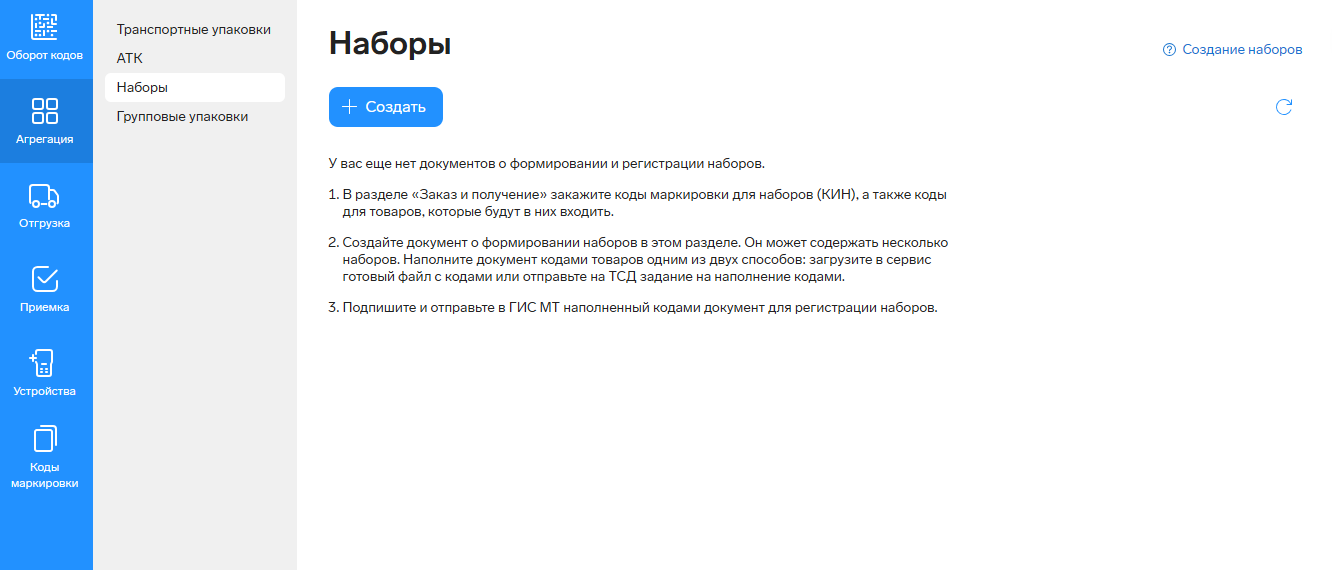
- Нажмите на кнопку «+ Создать» и выберите товарную группу. Наборы доступны для следующих товарных групп — «Легпром», «Парфюмерия», «Фототовары», «Молочная продукция», «Медицинские изделия», «БАДы», «Антисептики».
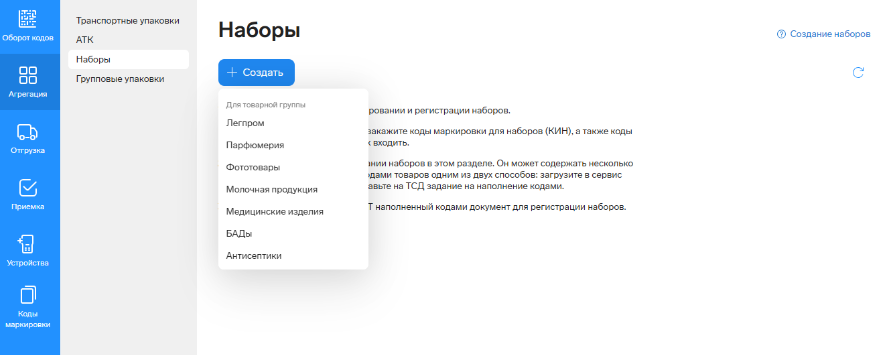
- Выберите способ наполнения кодами маркировки.
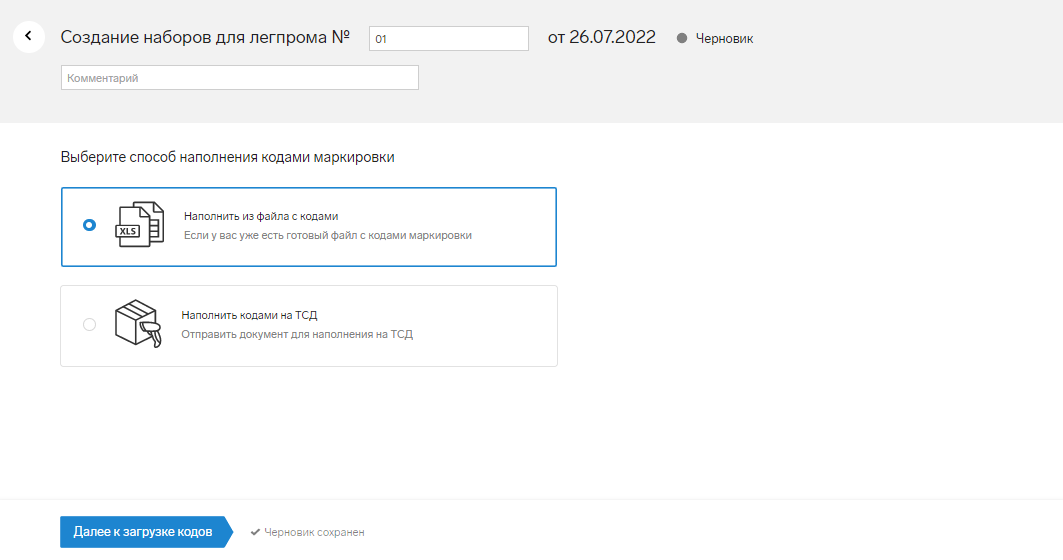
Подготовьте файл заказа в формате XLS. Заполните файл: в первом столбце укажите наименование набора. Во втором столбце укажите код идентификации набора. В третьем — наименование товара. В четвертом — код маркировки.
Нажмите «Загрузить файл с кодами».
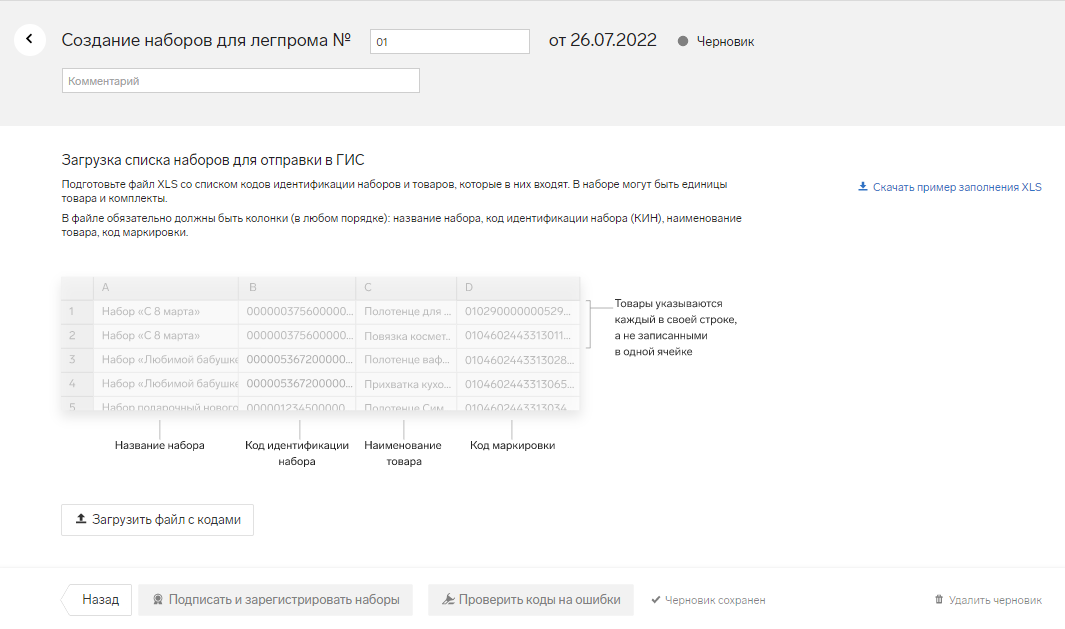
Откроется окно импорта кодов. Выберите или перетащите файл в данное окно. Нажмите на кнопку «Импортировать».
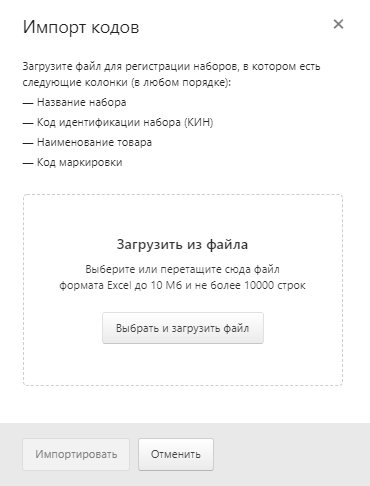
В загрузившейся таблице следует выбрать название столбцов.
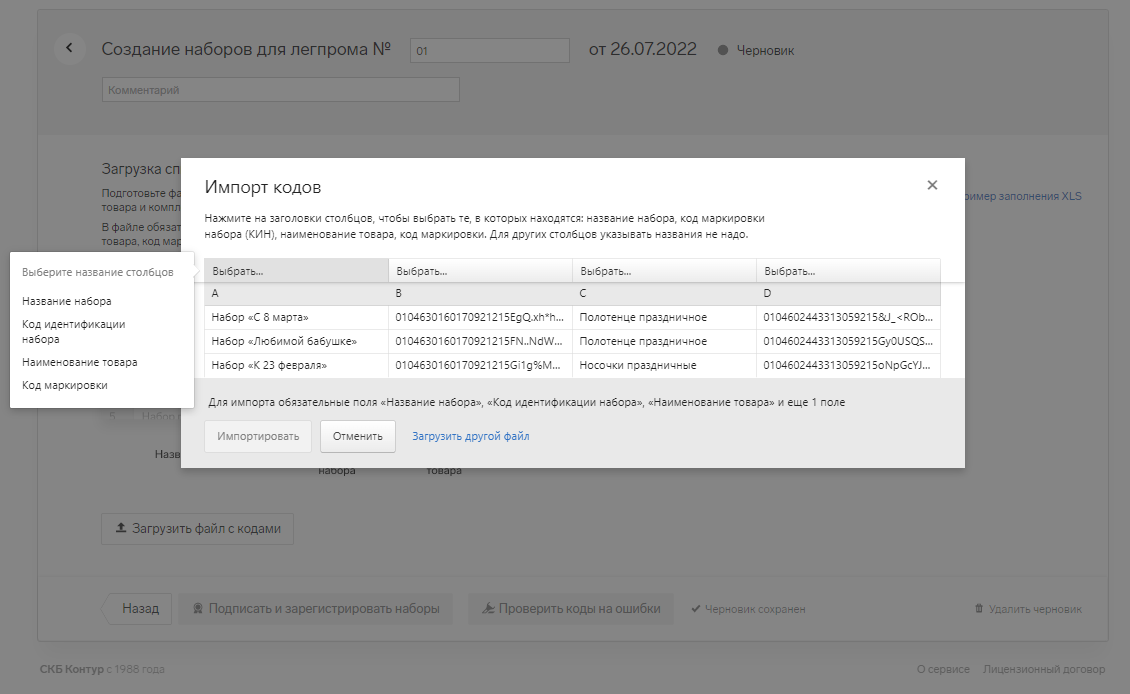
После выбора заголовки окрасятся в синий цвет. Нажмите на кнопку «Импортировать».
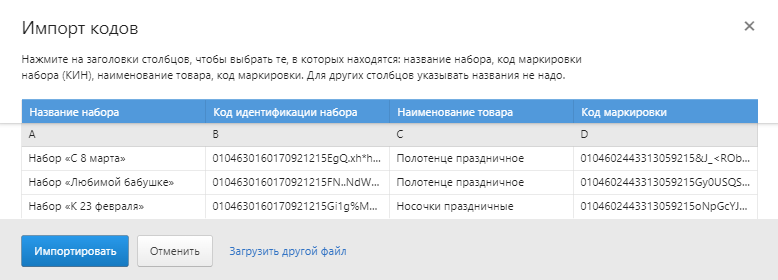
Сервис прочтет файл и покажет список распознанных кодов.
Проверка на ошибки запустится автоматически, после загрузки документа с кодами.
Если в документе содержатся коды с ошибками, то об этом появится информация, выделенная красным цветом.
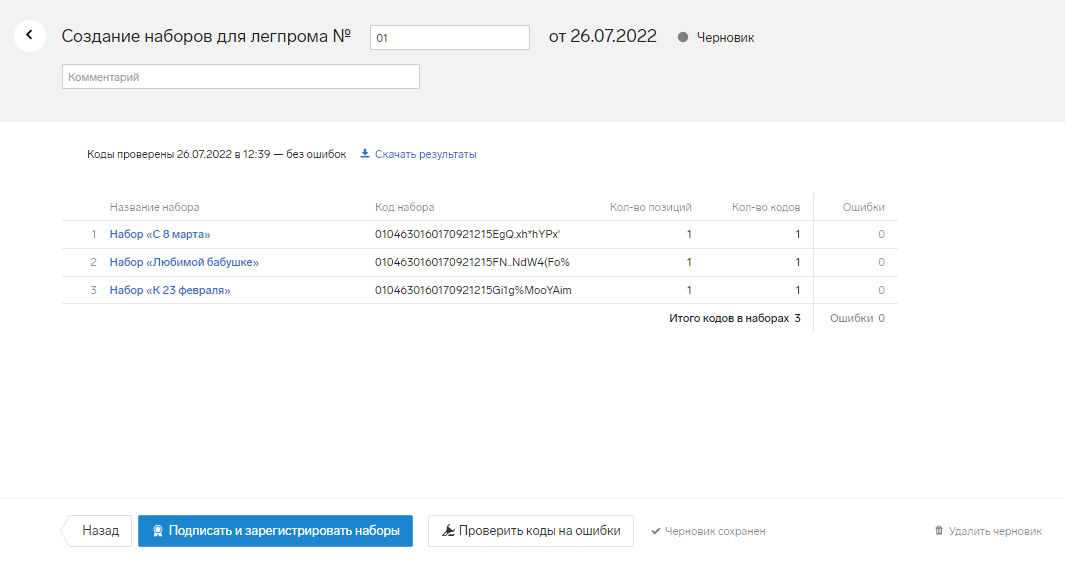
Нажав на название набора можно посмотреть информацию о нем.
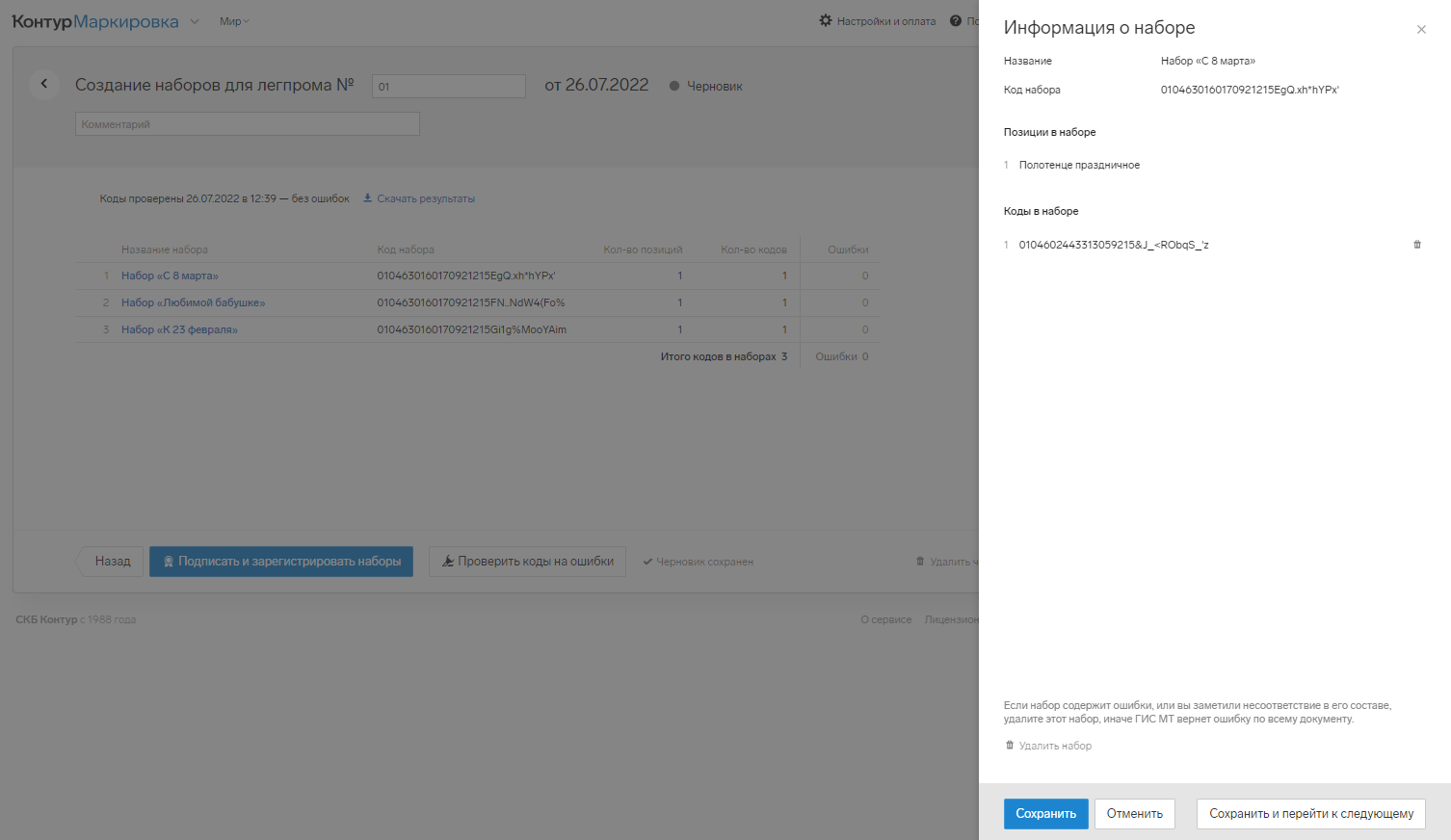
Нажмите «Подписать и зарегистрировать наборы».
Выберите сертификат для подписания и нажмите «Подписать и отправить в ГИС МТ».
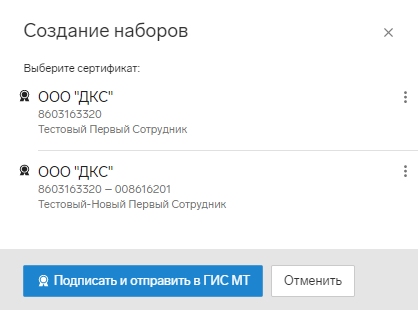
Подготовьте файл заказа в формате XLS. Заполните файл: в первом столбце укажите наименование набора. Во втором столбце укажите код идентификации набора. В третьем — наименование товара. В четвертом — количество кодов маркировки.
Нажмите «Загрузить наборы в XLS».
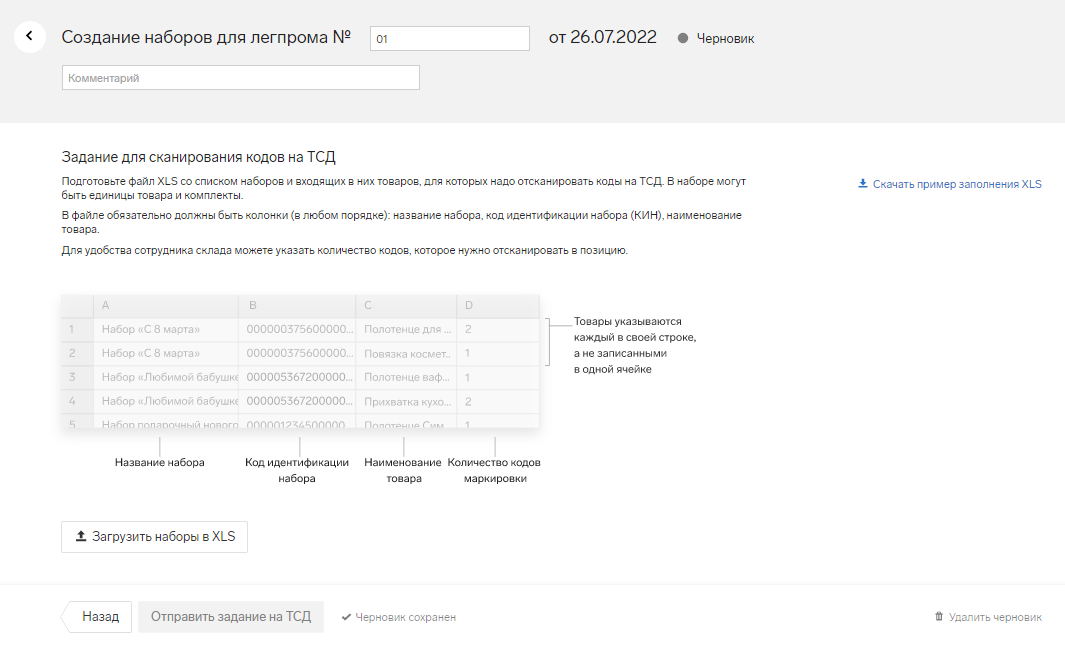
Откроется окно импорта кодов. Выберите или перетащите файл в данное окно. Нажмите на кнопку «Импортировать».
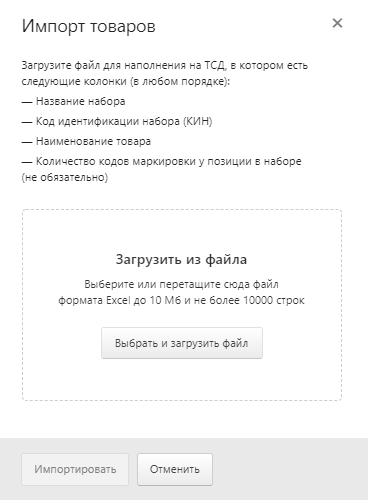
В загрузившейся таблице следует выбрать название столбцов.
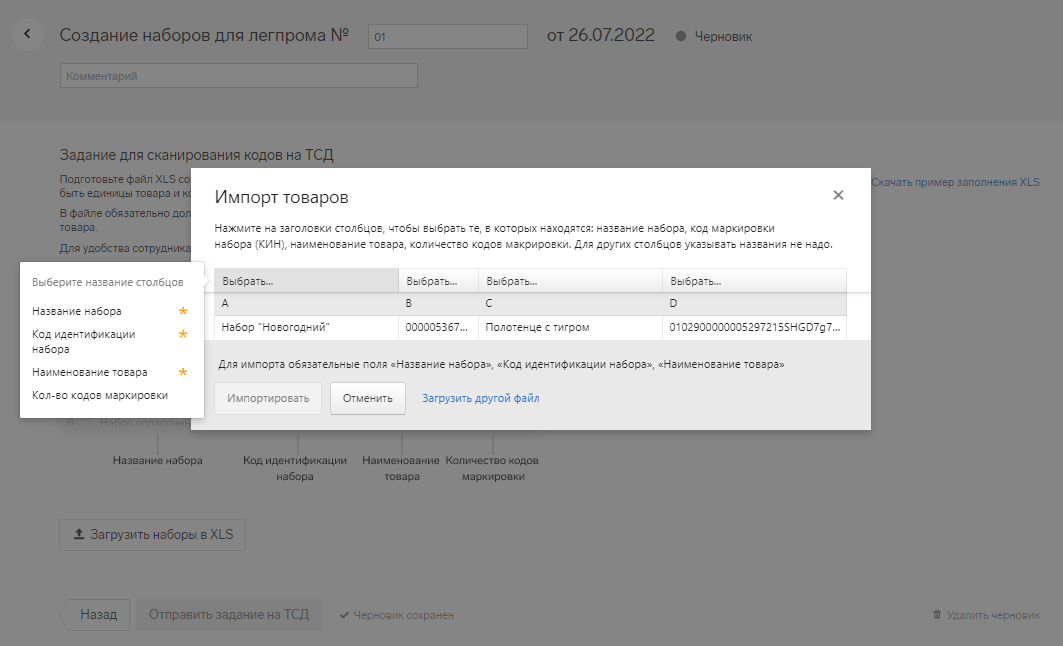
После выбора заголовки окрасятся в синий цвет. Нажмите на кнопку «Импортировать».
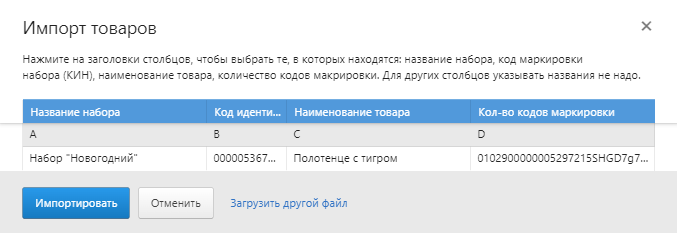
Нажмите «Отправить задание на ТСД».
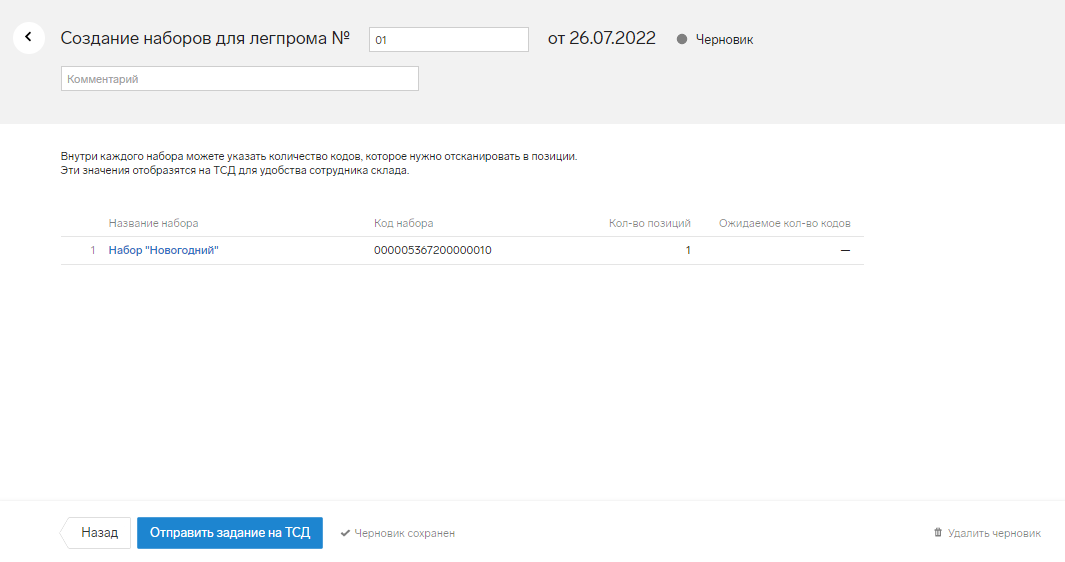
Задание будет отправлено на ТСД. Статус — «Отправлен на ТСД».
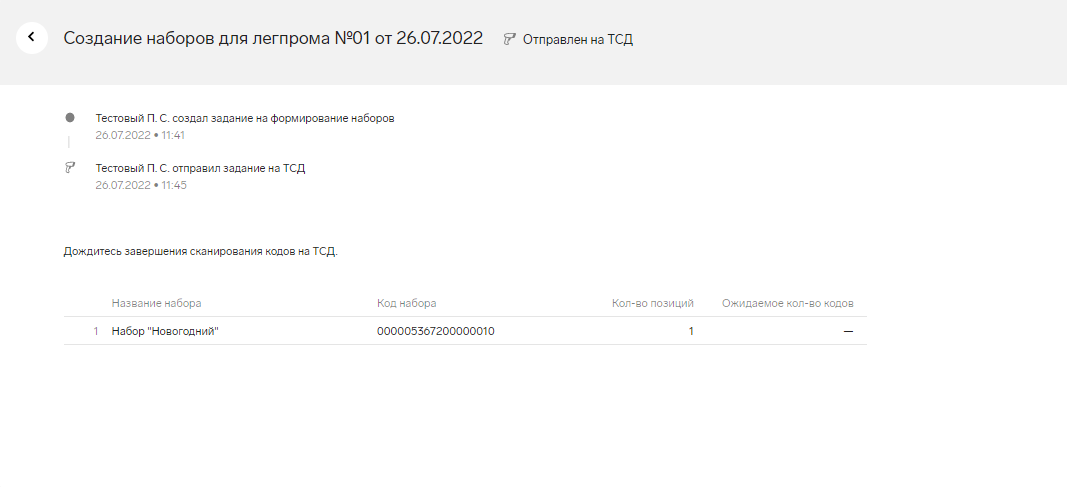
Наполните наборы на ТСД (раздел «Наполнение наборов»), после чего вернитесь в сервис Контур.Маркировка. Статус — «Наполнен на ТСД».
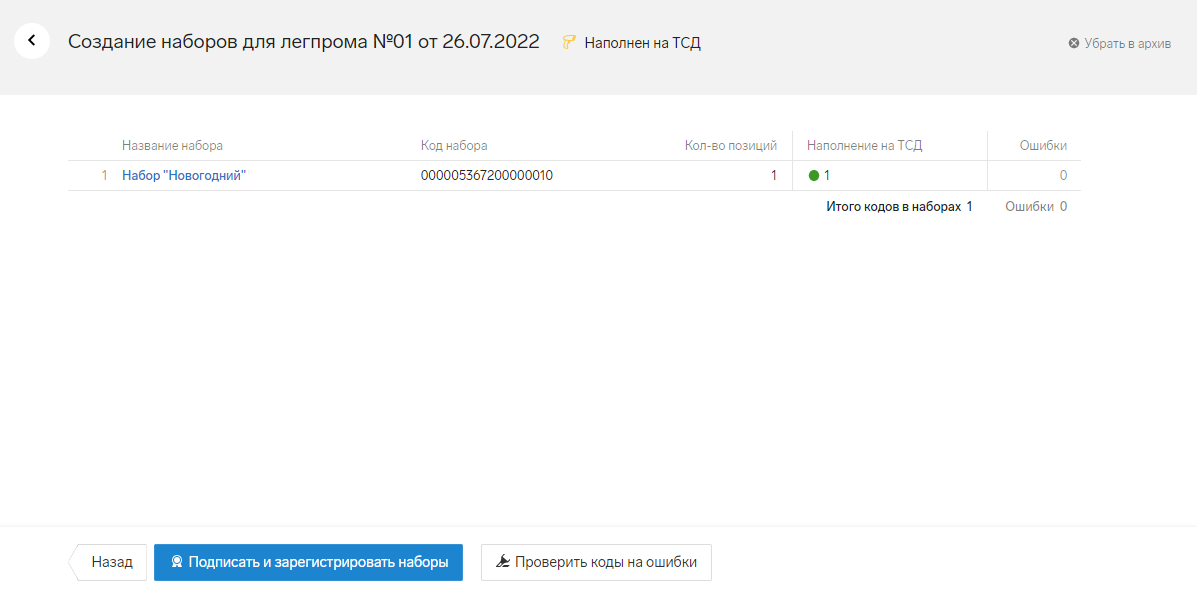
Документ можно вернуть на ТСД, если ранее он уже отправлялся на ТСД и задание было завершено. Для этого нажмите кнопку «Вернуть на ТСД».
У возвращенного документа будет статус «Возвращен оператором».

Также на ТСД моно посмотреть комментарий от оператора, если он был оставлен.
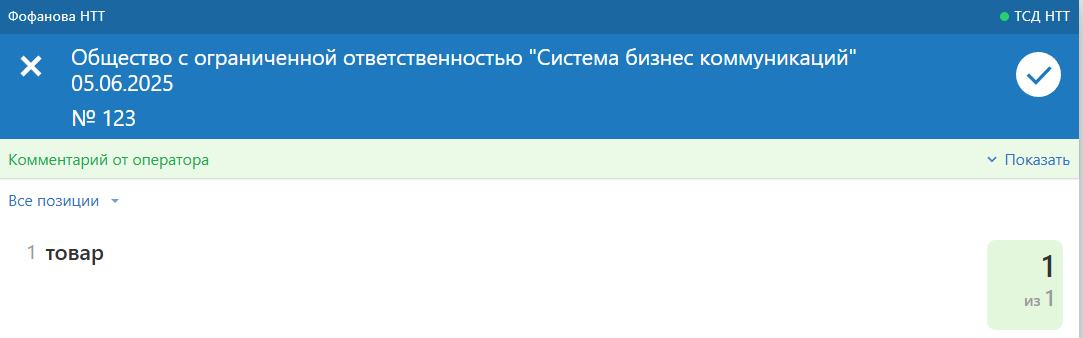
Нажмите на кнопку «Подписать и зарегистрировать наборы».
Выберите сертификат для подписания и нажмите «Подписать и отправить в ГИС МТ».
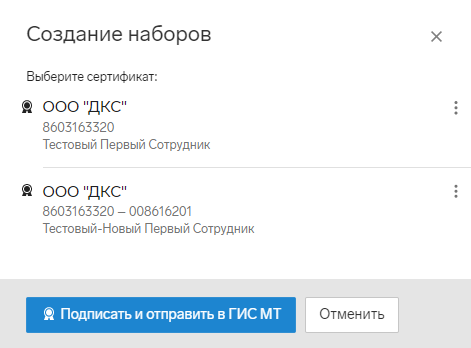
Для поиска нужного документа введите в строку поиска номер или название документа.
Расформировать набор можно продав из него товар отдельно, это будет означать, что КИН вывели из оборота. Подробнее про отличия типов кодов см. здесь.